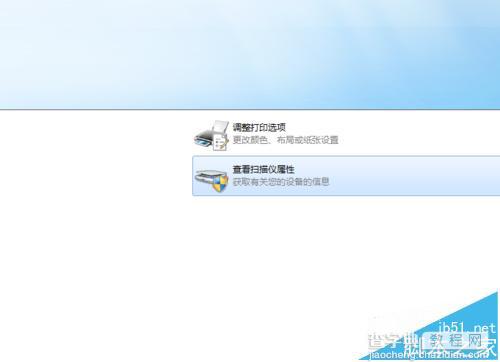扫描仪怎么测试? 测试一体机扫描仪功能的使用教程
发布时间:2016-12-23 来源:查字典编辑
摘要:如果你的电脑上安装了打印一体机的话,一般情况下都会扫描仪的功能,那么如何来检验测试这台一体机具有扫描仪功能呢?1、小编使用的是win7系统,...
如果你的电脑上安装了打印一体机的话,一般情况下都会扫描仪的功能,那么如何来检验测试这台一体机具有扫描仪功能呢?
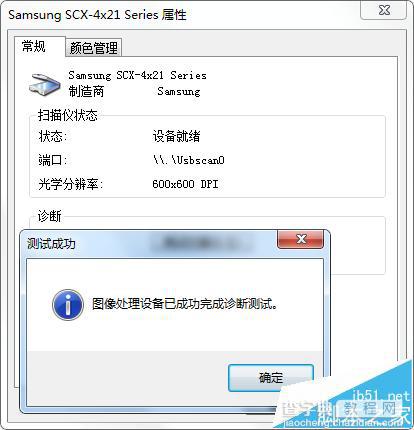
1、小编使用的是win7系统,其他的电脑操作系统的方式应该是差不多的,就是界面看起来不习惯,我们点击电脑左下角的【开始】按钮。

2、点击了【开始】按钮以后,我们就进入到了开始菜单,我们在这个开始菜单中找到【设备和打印机】选项。
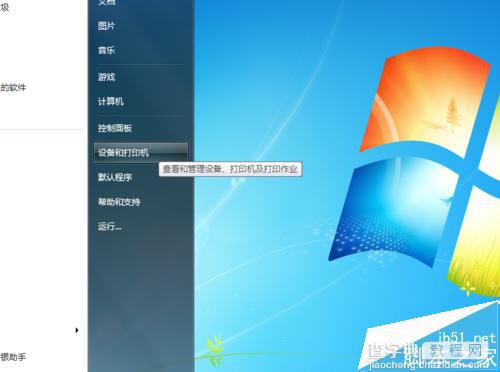
3、进入到了设备和打印机选项的界面后,用户点击下图的右键在出现的菜单上点击其中的【扫描属性】。
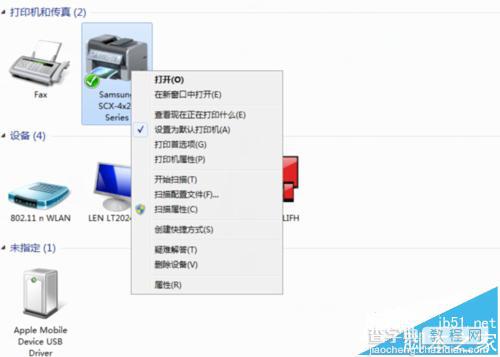
4、点击了【扫描属性】后,系统弹出新的界面,在这个界面中我们看到会有一个【测试扫描仪】的按钮,点击这个按钮。
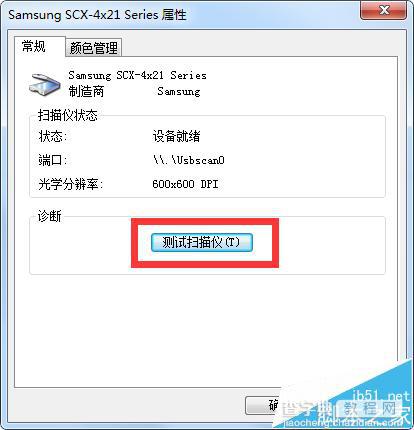
5、点击之后,如果你的一体机上具有扫描仪的功能的话,就会出现下图的窗口,显示已经完成了测试。
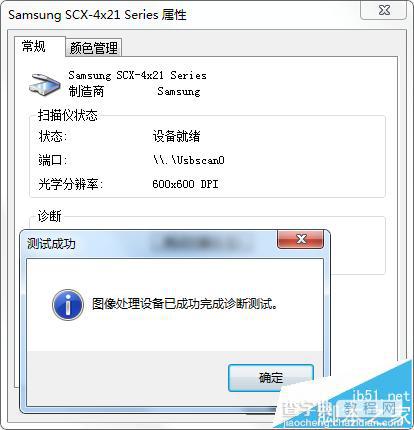
6、如果没有的话,我们需要退出在此查看扫描仪属性,如果显示感叹号或是根本就不存在的话,就说明此打印机无扫描仪功能。